revit项目中如何绘制栏杆扶手
来源:网络收集 点击: 时间:2024-05-15【导读】:
revit建模软件是目前建筑行业中常用的软件,而且它的功能也十分强大,下面给大家分享一下在revit项目中如何绘制栏杆扶手工具/原料more电脑revit方法/步骤1/6分步阅读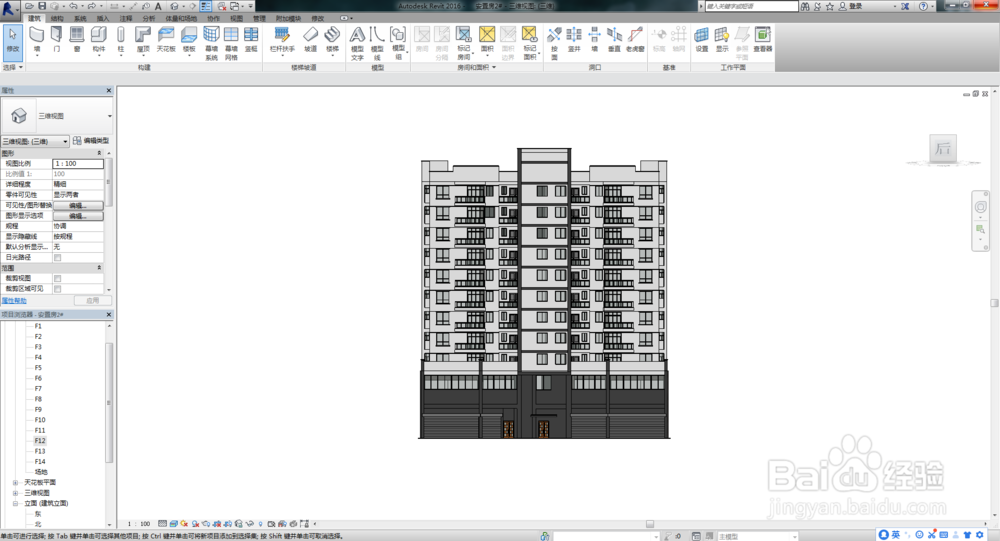 2/6
2/6 3/6
3/6
 4/6
4/6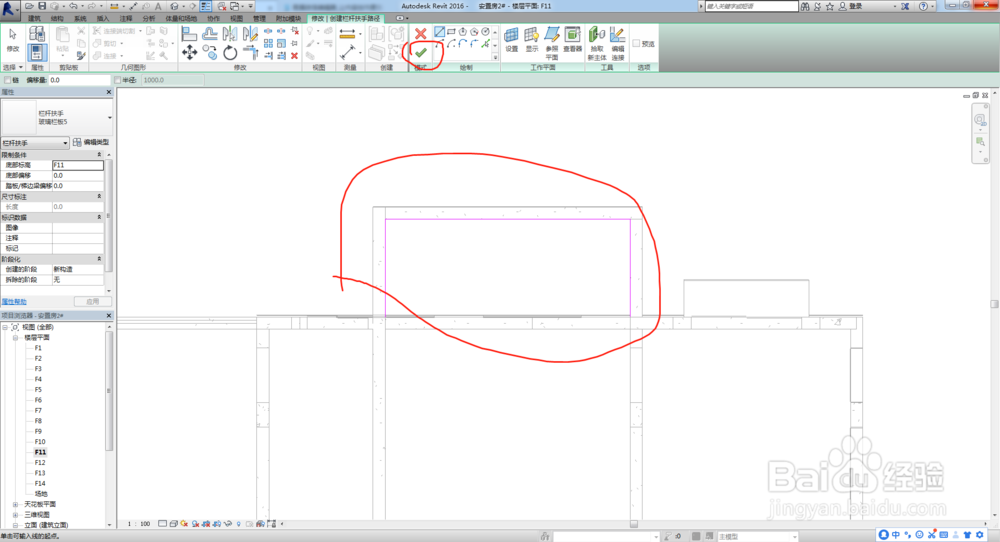 5/6
5/6 6/6
6/6 REVIT栏杆扶手
REVIT栏杆扶手
一、打开revit,载入我们需要编辑的项目文件
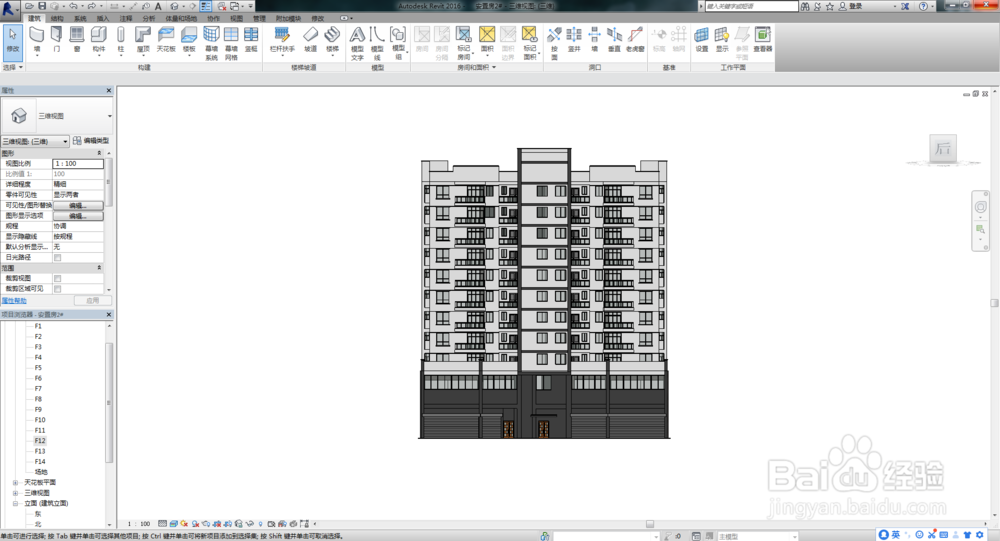 2/6
2/6二、假设我们现在要对图示部位进行栏杆扶手的创建,那么需要先在项目浏览器中进入对应的楼层平面视图
 3/6
3/6三、在对应的楼层平面视图中选择建筑选项卡下的栏杆扶手工具,选择绘制路径,然后在出现的界面中的属性框中选择我们需要的栏杆扶手类型,之后在工具栏中选择直线工具

 4/6
4/6四、在我们需要的位置将路径绘制完成之后点击模式中绿色的勾确定
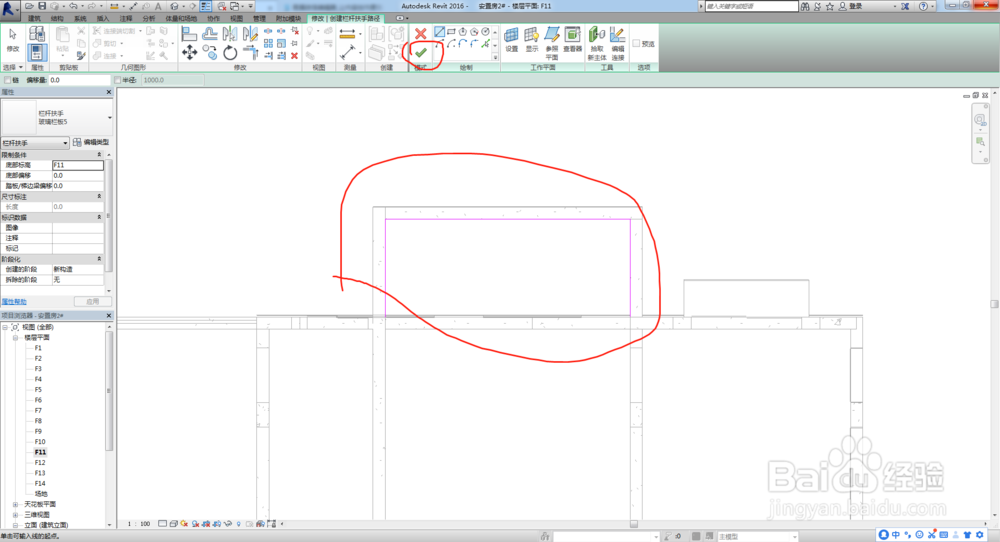 5/6
5/6五、确定之后点击进入三维视图模式,在该模式中可以看到刚才我们绘制完成的栏杆扶手
 6/6
6/6六、绘制完成之后点击文件选择保存或另存为项目即可
 REVIT栏杆扶手
REVIT栏杆扶手 版权声明:
1、本文系转载,版权归原作者所有,旨在传递信息,不代表看本站的观点和立场。
2、本站仅提供信息发布平台,不承担相关法律责任。
3、若侵犯您的版权或隐私,请联系本站管理员删除。
4、文章链接:http://www.1haoku.cn/art_766333.html
上一篇:爱看书如何删除下载的小说?
下一篇:如何给联想G410笔记本除尘
 订阅
订阅